linux怎么在英伟达显卡设置一机双屏
在现如今多任务处理的时代,双屏幕的使用已经变得越来越普遍。而对于使用Linux系统的用户来说,要在英伟达显卡上实现一机双屏的设置并不难,只需要按照以下步骤进行操作即可。
步骤一:检查显卡驱动是否安装成功
首先需要确认显卡驱动是否安装成功,可以通过终端输入以下命令进行检查:
nvidia-smi
如果输出结果中包含了您的显卡型号和驱动版本号,则说明显卡驱动已经安装成功。
步骤二:检查显示器是否被识别
接下来需要确认显示器是否被识别。同样可以通过终端输入以下命令进行检查:
xrandr
如果输出结果中包含了您连接的所有显示器信息,则说明显示器已经被识别。
步骤三:设置双屏幕
接下来就是设置双屏幕了。可以通过以下几种方式进行设置:
1.命令行设置
在终端中输入以下命令:
xrandr--outputHDMI-0--auto--right-ofDVI-D-0
其中HDMI-0和DVI-D-0是您连接的两个显示器的名称,可以通过xrandr命令查看。--auto表示自动检测显示器分辨率,--right-of表示将第二个显示器设置在第一个显示器的右边。
2.使用图形界面设置
如果您不熟悉命令行操作,也可以使用图形界面进行设置。在Ubuntu系统中,可以打开“设置”应用程序,在“设备”选项卡中选择“屏幕显示”,然后将两个显示器拖动到合适的位置即可。
3.使用NVIDIAXServer设置
如果您的显卡是英伟达的,并且已经安装了NVIDIAXServer,那么也可以通过该软件进行双屏幕设置。在NVIDIAXServer中选择“XServerDisplayConfiguration”,然后将两个显示器拖动到合适的位置即可。
步骤四:保存设置
完成双屏幕设置后,还需要保存设置。可以通过以下几种方式进行保存:
1.命令行保存
在终端中输入以下命令:
sudonvidia-settings--save-config=/etc/X11/xorg.conf
这样就会将双屏幕设置保存到/etc/X11/xorg.conf文件中。
2.使用NVIDIAXServer保存
在NVIDIAXServer中选择“XServerDisplayConfiguration”,然后点击“SavetoXConfigurationFile”按钮即可将双屏幕设置保存到/etc/X11/xorg.conf文件中。
总结
通过以上步骤,就可以在Linux系统的英伟达显卡上实现一机双屏的设置了。不同的用户可以选择不同的设置方式,根据自己的需要进行调整。希望这篇文章对您有所帮助!
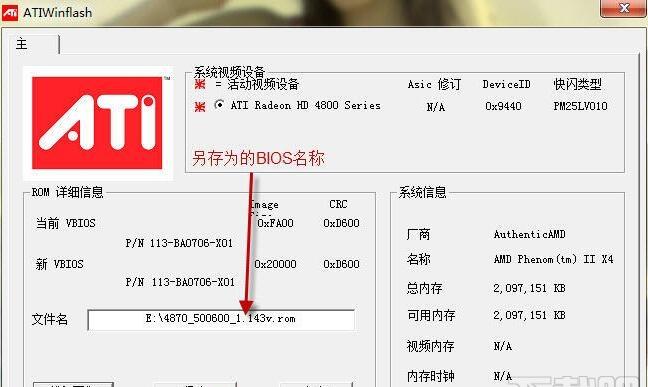
imtoken钱包:https://cjge-manuscriptcentral.com/software/4776.html
上一篇:linux之文件创建删除头歌
